主页 > 经验 >
如何将CleanMyMac卸载干净 CleanMyMac卸载干净教程
如何将CleanMyMac卸载干净 CleanMyMac卸载干净教程 一些用户反映自己的CleanMyMac卸载不干净?你的卸载方式正确码?当你在Mac上安装使用CleanMyMac后,需要将软件卸载,你会使用怎样方法完成操作呢?小编今天主要讲解如何卸载CleanMyMac以及卸载这款软件时应该注意的事项。一起去看看吧!
注意事项:若你已经将软件激活,在卸载软件之前必须要将激活密钥禁用,否则密钥将无法再次使用。
一、禁用CleanMyMac激活码
1、打开CleanMyMac并点击上方菜单,点击“激活信息”选项。
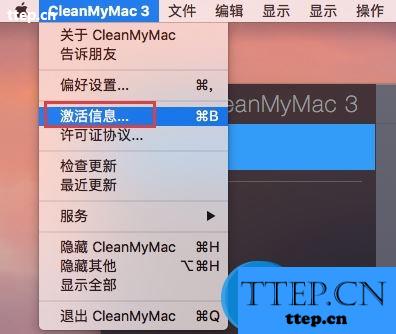
2、激活信息框打开后点击界面中的“取消激活许可证”按钮,再在跳出框中点击“禁用许可证”,随即软件上就成功移除激活密钥了。
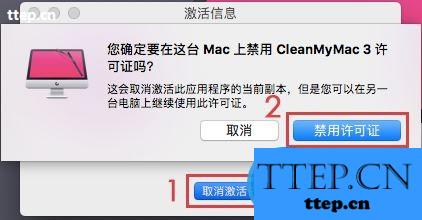
不少用户想要将激活码移到另一台Mac上使用就是通过这种方法实现的。
二、正确卸载CleanMyMac
想要卸载CleanMyMac最好的方法就是通过它本身卸载。它的卸载功能可以帮助我们解决很多软件难卸载问题。
点击界面中的“卸载器”选项,勾选选框,点击“卸载”即可,操作非常简单且能准确清除应用程序所有的安装文件。
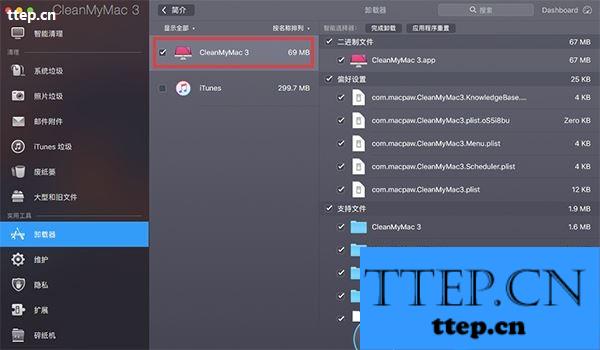
若你想要在Mac上卸载软件,使用CleanMyMac做卸载操作会更加方便,尤其是一些应用程序无法正常卸载,这款软件可帮你马上搞定彻底卸载。小编提醒,大家在使用这款软件时一定要在官网获取cleanmymac注册码,让清理操作更加安全有保障。
注意事项:若你已经将软件激活,在卸载软件之前必须要将激活密钥禁用,否则密钥将无法再次使用。
一、禁用CleanMyMac激活码
1、打开CleanMyMac并点击上方菜单,点击“激活信息”选项。
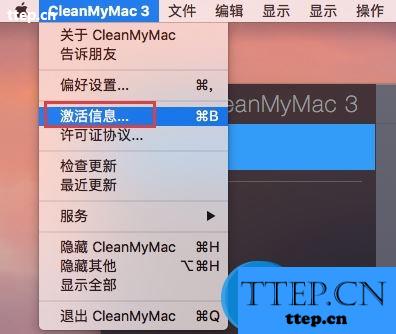
2、激活信息框打开后点击界面中的“取消激活许可证”按钮,再在跳出框中点击“禁用许可证”,随即软件上就成功移除激活密钥了。
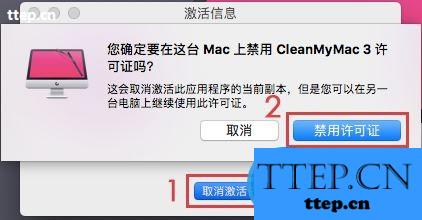
不少用户想要将激活码移到另一台Mac上使用就是通过这种方法实现的。
二、正确卸载CleanMyMac
想要卸载CleanMyMac最好的方法就是通过它本身卸载。它的卸载功能可以帮助我们解决很多软件难卸载问题。
点击界面中的“卸载器”选项,勾选选框,点击“卸载”即可,操作非常简单且能准确清除应用程序所有的安装文件。
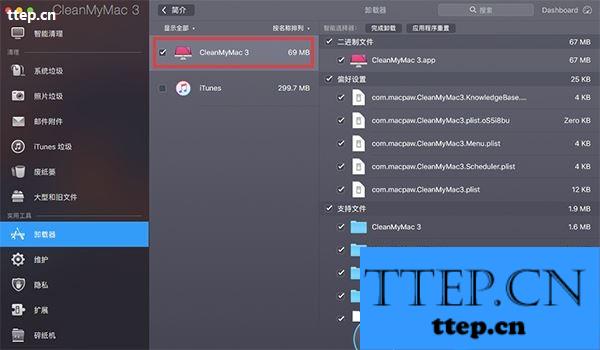
若你想要在Mac上卸载软件,使用CleanMyMac做卸载操作会更加方便,尤其是一些应用程序无法正常卸载,这款软件可帮你马上搞定彻底卸载。小编提醒,大家在使用这款软件时一定要在官网获取cleanmymac注册码,让清理操作更加安全有保障。
- 最近发表
- 赞助商链接
